返信ありがとうございます。
・バージョン:CLIP STUDIO PAINT EX
・キャンバスサイズ:W690×H700 解像度72
・3D素材:コンビニ
よろしくお願いします。
CLIP STUDIO PAINTの要望・不具合ボード
from うさもも さん
2016/09/25 14:19:28
|
3D
3DLT変換 |
|
|
3DLT変換についてみんなに聞いてみようでも書きましたが不具合かもと思ってここにも書かせていただきます。 3DLT変換をするときにどの3D素材でも線が二重になったりガタガタになったりします。きれいな一本の線になりません。虎の巻とかをみてもみんなきれいな線になっていますが私の使い方が悪いんでしょうか。 ------------------------------------------------------------ ■バージョン: ※Windowsは、[ヘルプ]メニュー → [バージョン情報]で確認できます。 ※MacOSXは、[CLIP STUDIO PAINT]メニュー → [バージョン情報]で確認できます。 ■グレード DEBUT( ) comico( ) PRO( ) EX( ○ ) ■OS Windows XP( ) Windows Vista( ) Windows 7 ( ○ ) Windows 8( ) Windows 8.1( ) Windows 10( ) MacOS X 10.5( ) MacOS X 10.6( ) MacOS X 10.7( ) MacOS X 10.8( ) MacOS X 10.9( ) MacOS X 10.10( ) MacOS X 10.11( ) mac OS 10.12( ) その他( ) ------------------------------------------------------------ |
賛成数:0
反対数:0
from
スレ主
うさもも
さん
2016/09/25 17:06:51
from
スレ主
うさもも
さん
2016/09/25 17:13:37
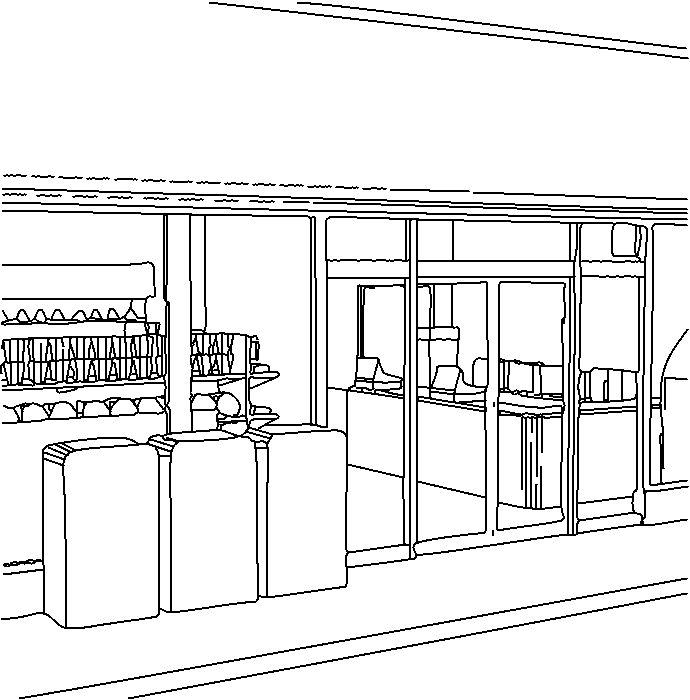
変換後です。
from
スレ主
うさもも
さん
2016/09/25 17:16:40

変更前の画面です。
from
CLIP
サポート担当
さん
2016/09/25 17:50:42
作成されているキャンバスサイズ「W690×H700 解像度72」の単位は[px]でしょうか。
LT変換はキャンバスサイズが小さいとうまく変換することが出来ません。
以下のご操作をお試しください。
1、[ファイル]メニュー→[新規]から作品の用途[コミック]を選択し、
プリセットから[A4判カラー(350dpi)]を選択して[OK]ボタンを押します。
2、作成した新規キャンバスに3D素材を読み込みます。
3、レイヤーのLT変換の設定画面の[ライン抽出]の項目を
[ラスターレイヤー]に設定し、[OK]をクリックします。
上記操作でご希望の状態とならない場合は、お手数ですが、以下の項目をお知らせください。
・CLIP STUDIO PAINTのバージョン
※Windowsは、[ヘルプ]メニュー → [バージョン情報]で確認できます。
・レイヤーのLT変換の設定画面のスクリーンショットを取得し
ご掲載ください。
・LT変換後のキャンバスの状態を確認することのできる
スクリーンショットを取得していただき、ご掲載ください。
よろしくお願いいたします。
LT変換はキャンバスサイズが小さいとうまく変換することが出来ません。
以下のご操作をお試しください。
1、[ファイル]メニュー→[新規]から作品の用途[コミック]を選択し、
プリセットから[A4判カラー(350dpi)]を選択して[OK]ボタンを押します。
2、作成した新規キャンバスに3D素材を読み込みます。
3、レイヤーのLT変換の設定画面の[ライン抽出]の項目を
[ラスターレイヤー]に設定し、[OK]をクリックします。
上記操作でご希望の状態とならない場合は、お手数ですが、以下の項目をお知らせください。
・CLIP STUDIO PAINTのバージョン
※Windowsは、[ヘルプ]メニュー → [バージョン情報]で確認できます。
・レイヤーのLT変換の設定画面のスクリーンショットを取得し
ご掲載ください。
・LT変換後のキャンバスの状態を確認することのできる
スクリーンショットを取得していただき、ご掲載ください。
よろしくお願いいたします。
from
スレ主
うさもも
さん
2016/09/25 18:29:27
解像度は72dpiとなっていました。
教えていただいたとおりやったらできました。
ありがとうございます。
これはコミック用の用紙(A4)でライン抽出でラスターレイヤーにチェックを入れないとできないんでしょうか。
私がやっていた方法はイラスト用の設定でベクターレイヤーでした。
イラストの用紙では全く使えないということですか?
教えていただいたとおりやったらできました。
ありがとうございます。
これはコミック用の用紙(A4)でライン抽出でラスターレイヤーにチェックを入れないとできないんでしょうか。
私がやっていた方法はイラスト用の設定でベクターレイヤーでした。
イラストの用紙では全く使えないということですか?
from
CLIP
サポート担当
さん
2016/09/25 18:47:55
ご返信いただき、ありがとうございます。
イラスト用のプリセットは、LT変換するにはキャンバスサイズが小さい場合がございます。
コミック用の用紙を使用しなくてはならないといった制限はございませんが、
ポストカード(350dpi)程度のキャンバスサイズがあった方が、綺麗に変換することが可能です。
また、キャンバスサイズが小さい場合は、ライン抽出の設定を[ベクターレイヤー]に設定すると
ベクター線を綺麗に抽出することが出来ません。
漫画原稿用紙程度のキャンバスサイズでLT変換をおこなっていただければ、
ライン抽出の設定を[ベクターレイヤー]に設定していただいても綺麗に線を
抽出することが可能です。
よろしくお願いいたします。
イラスト用のプリセットは、LT変換するにはキャンバスサイズが小さい場合がございます。
コミック用の用紙を使用しなくてはならないといった制限はございませんが、
ポストカード(350dpi)程度のキャンバスサイズがあった方が、綺麗に変換することが可能です。
また、キャンバスサイズが小さい場合は、ライン抽出の設定を[ベクターレイヤー]に設定すると
ベクター線を綺麗に抽出することが出来ません。
漫画原稿用紙程度のキャンバスサイズでLT変換をおこなっていただければ、
ライン抽出の設定を[ベクターレイヤー]に設定していただいても綺麗に線を
抽出することが可能です。
よろしくお願いいたします。
from
スレ主
うさもも
さん
2016/09/25 19:03:34
サイズが小さいときれいに抽出できないのですね。
理解できました。
いつも迅速丁寧に教えていただき本当に助かっています。
ありがとうございました。
理解できました。
いつも迅速丁寧に教えていただき本当に助かっています。
ありがとうございました。
2019年11月28日に本サービスの投稿受付は終了いたしました。「CLIP STUDIO SUPPORT」をご利用ください。








以下の項目をお知らせください。
・CLIP STUDIO PAINTのバージョン:
・作成されているキャンバスサイズと解像度:
・使用している3D素材名:
(ダウンロード素材の場合はURLかコンテンツIDをご記載ください)
・レイヤーのLT変換の設定画面のスクリーンショットを取得し
ご掲載ください。
・LT変換後のキャンバスの状態を確認することのできる
スクリーンショットを取得していただき、ご掲載ください。
■スクリーンショットの取得手順
1.キーボードの[PrintScreen]または[Prt Sc]とキートップに表示されて
いるキーを押します。
2.[Windows スタート]メニューをクリックし、[すべてのプログラム]の
[アクセサリ]から[ペイント]を選択します。
3.[ペイント]というアプリケーションが起動します。
4.[編集]メニューから[貼り付け]を選択します。
5.[PrintScreen]キーを押したときの画面のイメージが貼り付けられます。
6.[ファイル]メニューから[上書き保存]を選択し、デスクトップなど適当な
場所にファイルを保存します。
ファイル形式はJPEGなどを選択してください。
よろしくお願いいたします。